То је оквир отвореног кода који је дизајниран за Линук системе како би се постигла поузданост управљањем балансирањем оптерећења и ИП преласком на грешку. Кеепаливед се користи са балансатором оптерећења као што је ХАПроки да би се обезбедио континуитет услуге ради постизања поузданости. Овај пост представља Кеепаливед и пролази кроз кораке за његово подешавање помоћу ХАПроки.
Шта је Кеепаливед?
Балансатор оптерећења, као што је ХАПроки, је згодан у управљању саобраћајем на вашој веб локацији. Међутим, можете добити случај када доступност није загарантована. Кеепаливед је софтвер отвореног кода који обезбеђује високу доступност управљањем ИП грешком помоћу балансера оптерећења и беспрекорно ради са ХАПроки.
Неке од кључних функција које пружа Кеепаливед укључују следеће:
1. Виртуал ИП Манагемент
Свим серверима је Кеепаливед доделио виртуелну ИП адресу која им омогућава да раде као један виртуелни ентитет. Кеепаливед преноси виртуелну ИП адресу на резервни сервер у случају грешке, избегавајући застоје.
2. Здравствена провера
Кеепаливед је дизајниран на начин да може да провери здравље свих услуга којима управља. На пример, ако сервер не реагује, он одмах покреће прелазак на грешку и проналази резервни сервер. Уз ову функцију провере здравља и преласка на грешку, доступност је загарантована.
3. Балансирање оптерећења
Иако његова примарна сврха није балансирање оптерећења, могуће га је конфигурисати да дистрибуира долазни саобраћај на различите сервере. Ова функционалност је комбинована са балансатором оптерећења ради побољшања перформанси система.
Како да подесите ХАПроки са Кеепаливед-ом
Већ смо споменули да Кеепаливед ради са балансатором оптерећења. У овом случају, поставили смо ХАПроки са Кеепаливедом за високу доступност. Стога, прво морамо да инсталирамо ХАПроки, а затим да га подесимо. Пратите дате кораке:
Корак 1: Инсталирајте ХАПроки
Инсталирање ХАПроки-а је једноставан процес, посебно зато што је ХАПроки доступан из подразумеваног Линук спремишта. Радимо са Убунтуом за овај водич, али кораци су слични онима у другим дистрибуцијама.
Пре инсталирања ХАПроки, брзо ажурирајте спремиште.
$ судо апт упдате 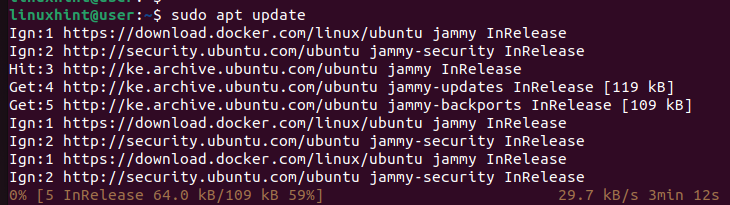
Сада можете да користите АПТ да инсталирате ХАПроки.
$ судо апт-гет инсталл хапрокси 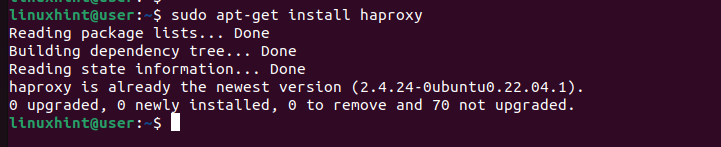
Корак 2: Конфигуришите ХАПроки
На вашем ХАПроки-у морамо приступити конфигурационој датотеци, дефинисати како желите да примате долазни саобраћај са ваших клијентских уређаја, а затим дефинисати који сервери ће дистрибуирати саобраћај.
Почните тако што ћете приступити ХАПроки конфигурационој датотеци.
$ судо нано / итд / хапрокси / хапроки.цфгУ овом случају наводимо да ћемо ослушкивати све долазне везе преко порта 80. За позадину, наводимо два сервера који користе кружни рад за дистрибуцију саобраћаја. Уверите се да сте заменили ИП адресе сервера тако да одговарају вашим стварним серверима.

Након што извршите потребне измене у конфигурационој датотеци, сачувајте је и изађите. На крају, поново покрените ХАПроки.

Корак 3: Инсталирајте Кеепаливед
Кеепаливед није унапред инсталиран у Линуку. Као такав, морамо га инсталирати из подразумеваног спремишта користећи АПТ. Покрените следећу команду:
$ судо апт-гет инсталл кеепаливед 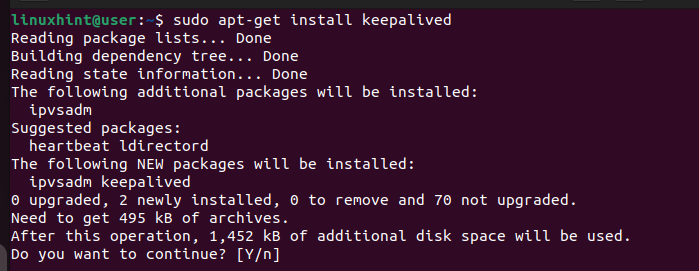
Потврдите инсталацију притиском на „и“ када се то од вас затражи. Када се инсталација заврши, проверите да ли је Кеепаливед инсталиран тако што ћете проверити његову верзију.

Корак 4: Конфигуришите Кеепаливед
Да бисмо конфигурисали Кеепаливед, морамо приступити његовој конфигурационој датотеци која се налази на „/етц/кеепаливед/кеепаливед.цонф“. Овде морамо да дефинишемо како желимо да Кеепаливед понуди високу доступност за ХАПроки.
Морамо да дефинишемо виртуелну ИП адресу, приоритет за доступне сервере и скрипту за проверу здравља и статуса ХАПроки. У следећој конфигурационој датотеци креирамо скрипту „цхк_хапроки“ за процену ХАПроки статуса сваке две секунде. Наводимо га користећи „енп0с3“ као наш мрежни интерфејс и креирамо ВРРП инстанцу под називом „ВИ_1“. Промените мрежни интерфејс тако да одговара вашем случају.
Ипак, поставите ИД рутера који ради за ваш интерфејс и подесите коју виртуелну ИП адресу ћете користити. Такође би требало да промените лозинку за аутентификацију.
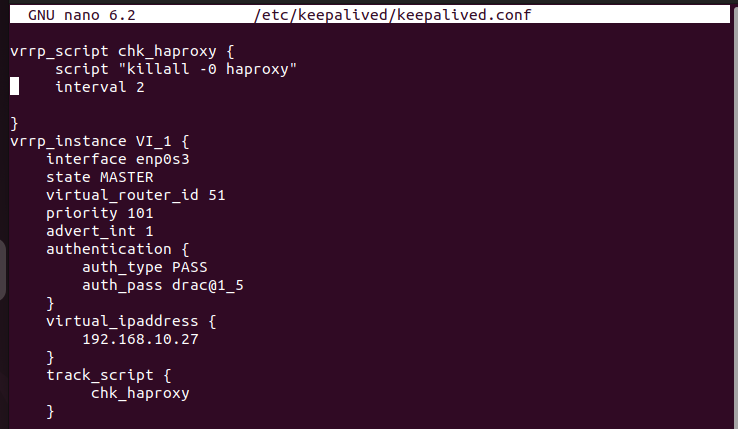
Корак 5: Поново покрените Кеепаливед

Када је ваша Кеепаливед конфигурација постављена, сачувајте датотеку и затворите уређивач текста. Затим можете проверити валидност конфигурационе датотеке и поново покренути Кеепаливед услугу.
На крају, уверите се да су ХАПроки и Кеепаливед покренути.

То је то. Подесили сте ХАПроки са Кеепаливедом за високу доступност. Можете користити дефинисану виртуелну ИП адресу да бисте проверили да ли подешавање функционише како се очекује.
Закључак
Подешавање које је дефинисано у овом посту осигурава да је ваш балансатор оптерећења веома доступан за руковање долазним саобраћајем тако што га дистрибуира на доступне сервере. Штавише, Кеепаливед осигурава да се бави преласком на грешку и да нећете имати случајеве застоја са балансатором оптерећења. Следите кораке и уредите конфигурациону датотеку тако да одговара вашим жељама.